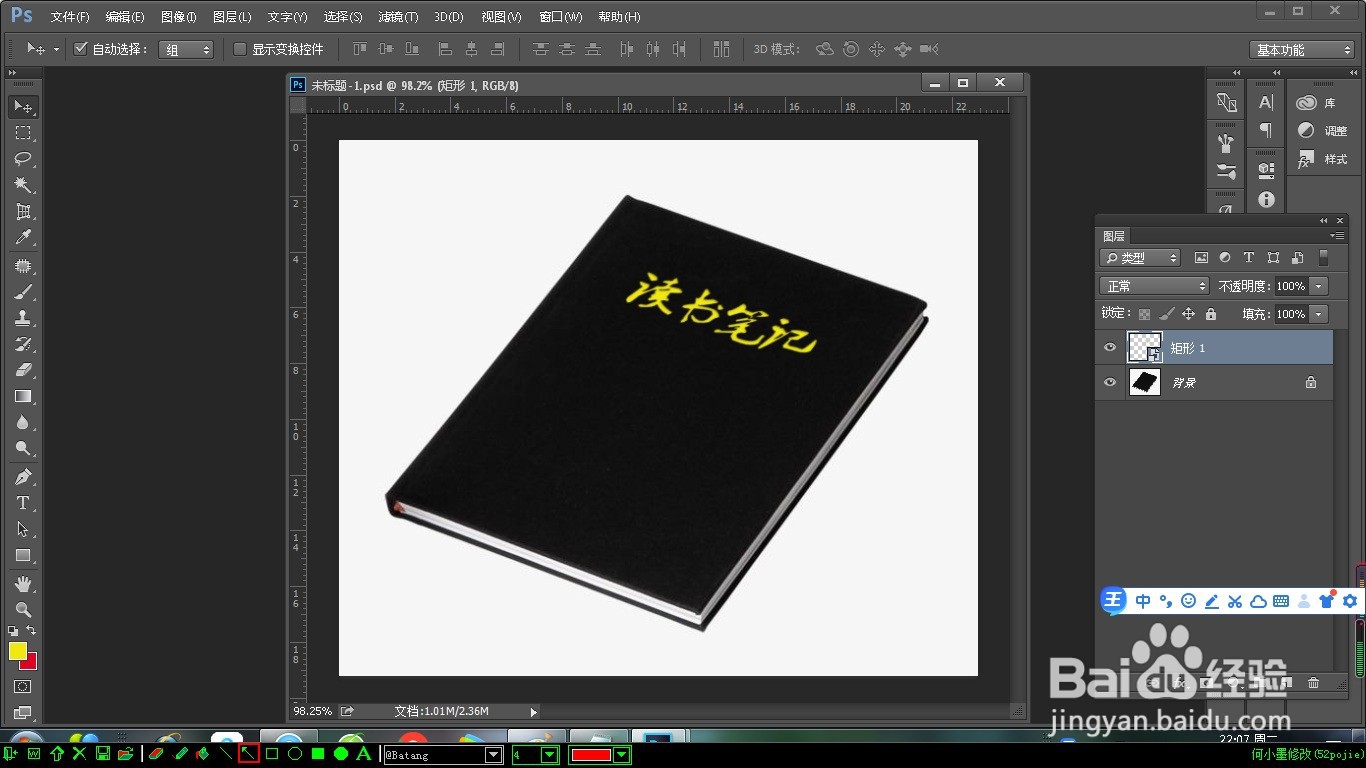如何创建ps智能贴图文件
1、首先打开Photoshop软件,打开一张场景图,如图所示:
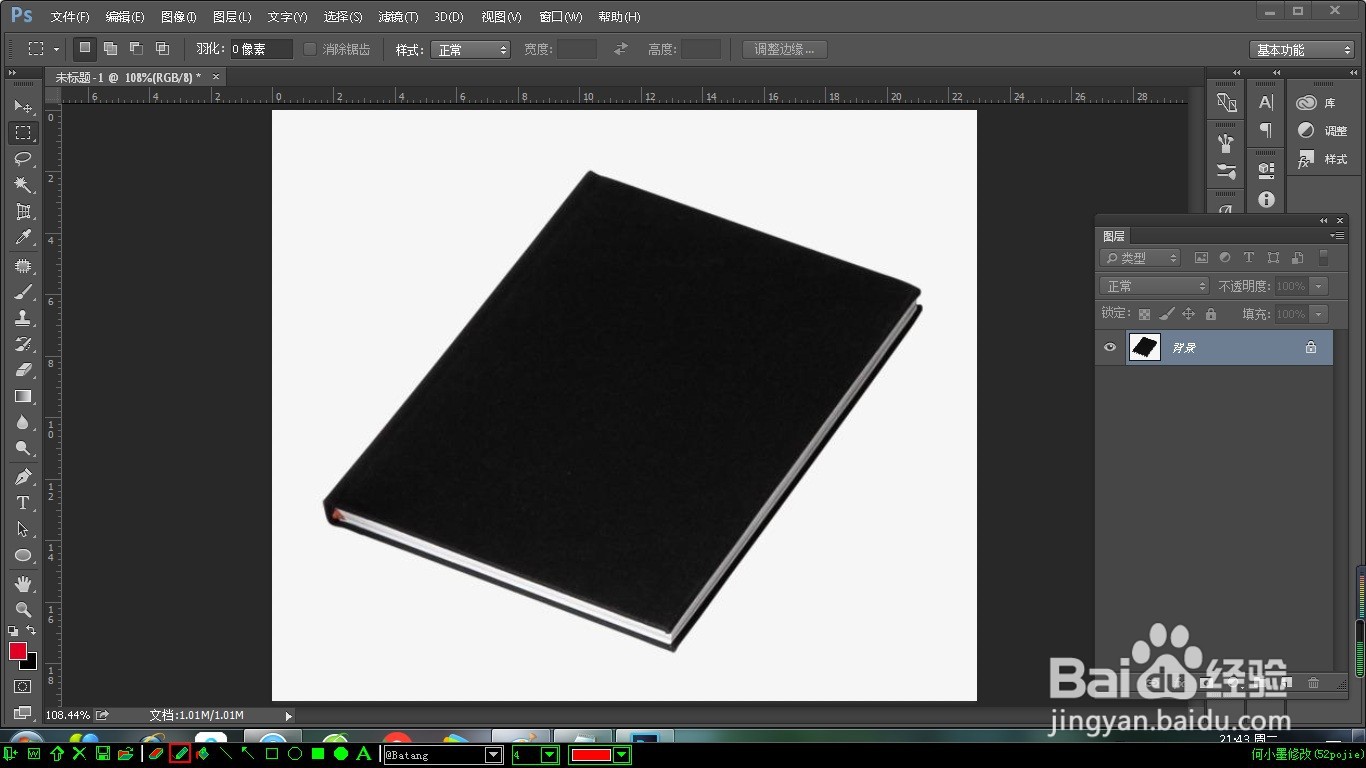
2、先画一个矩形,如图所示:
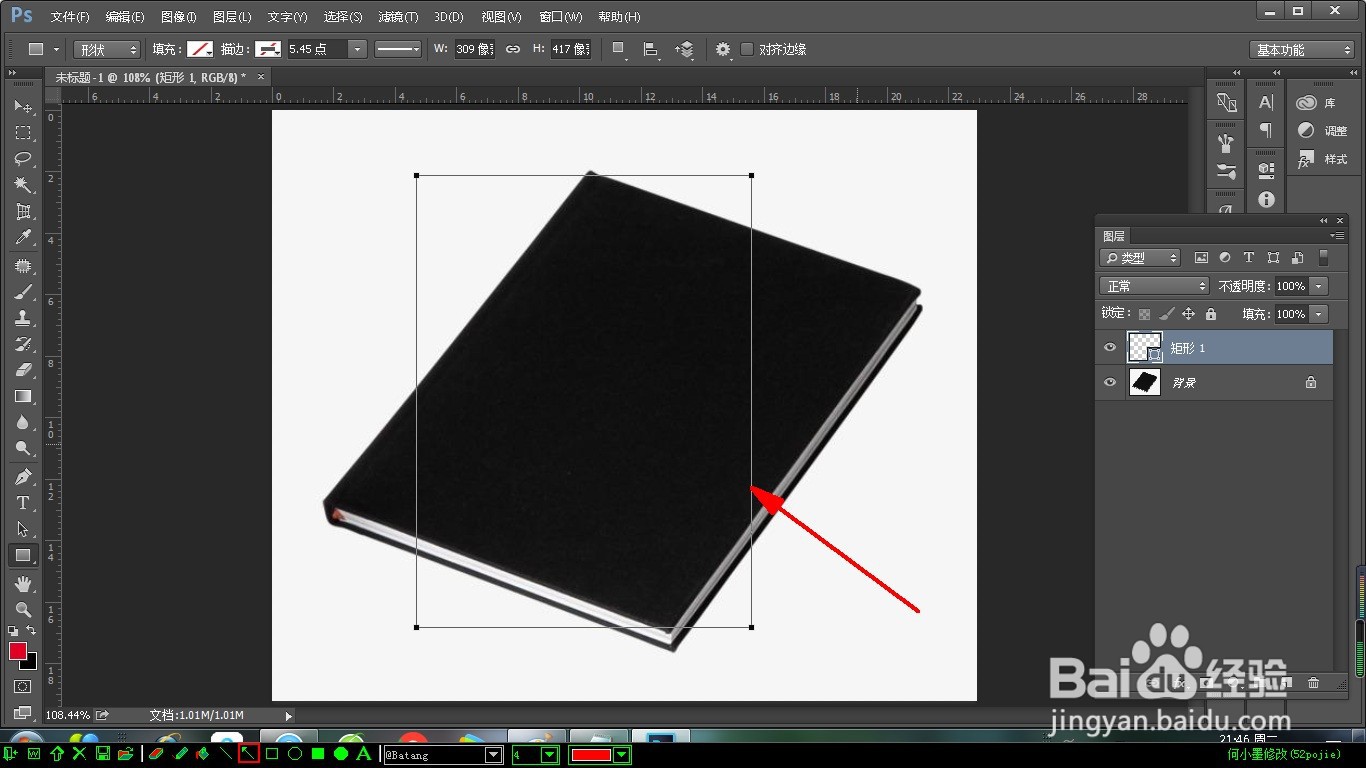
3、右击图层把形状转换为智能对象,然后把智能对象变换为笔记本的形状,如图所示:

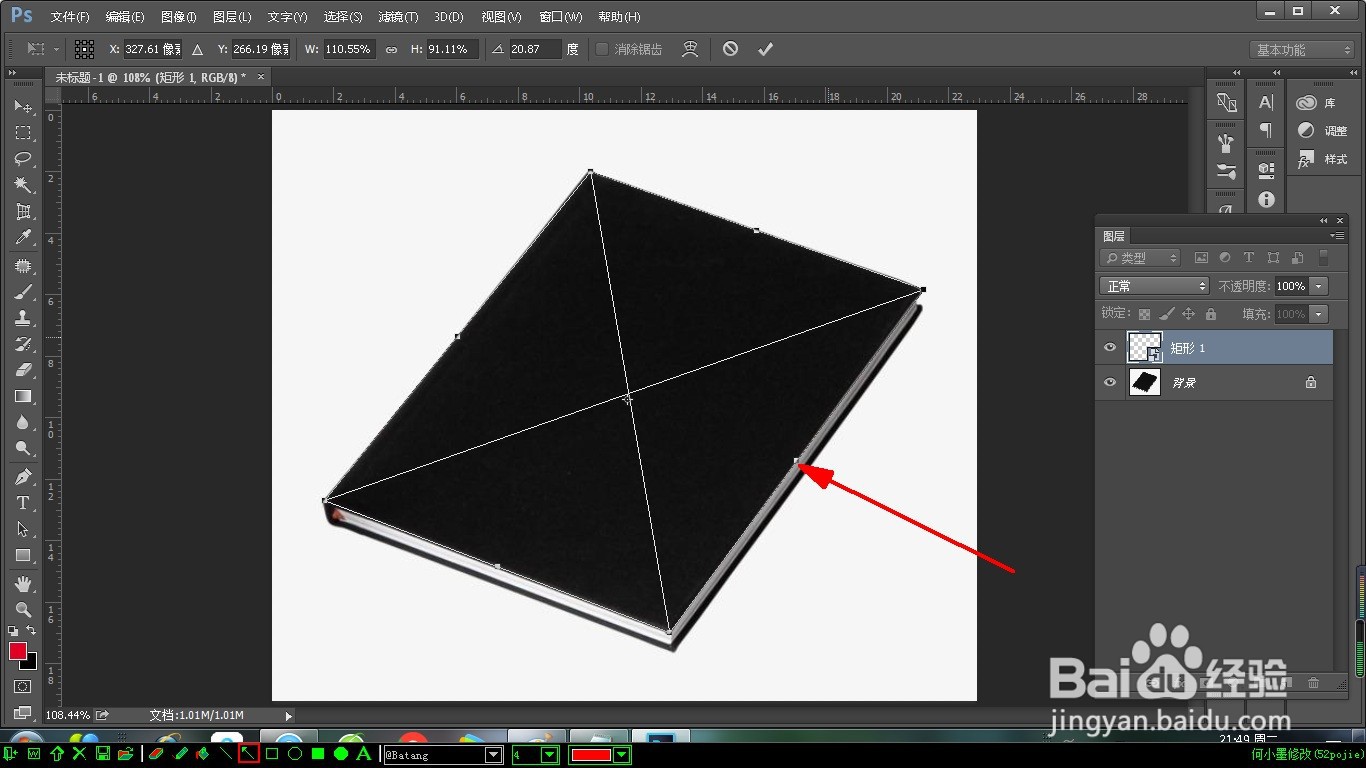
4、接下来,双击图层矩形智能对象,就可以给笔记本加上商标了,如图所示:

5、在此我打上了四个字:“读书笔记”,为在黑色上明显,我用力黄色,如图所示:
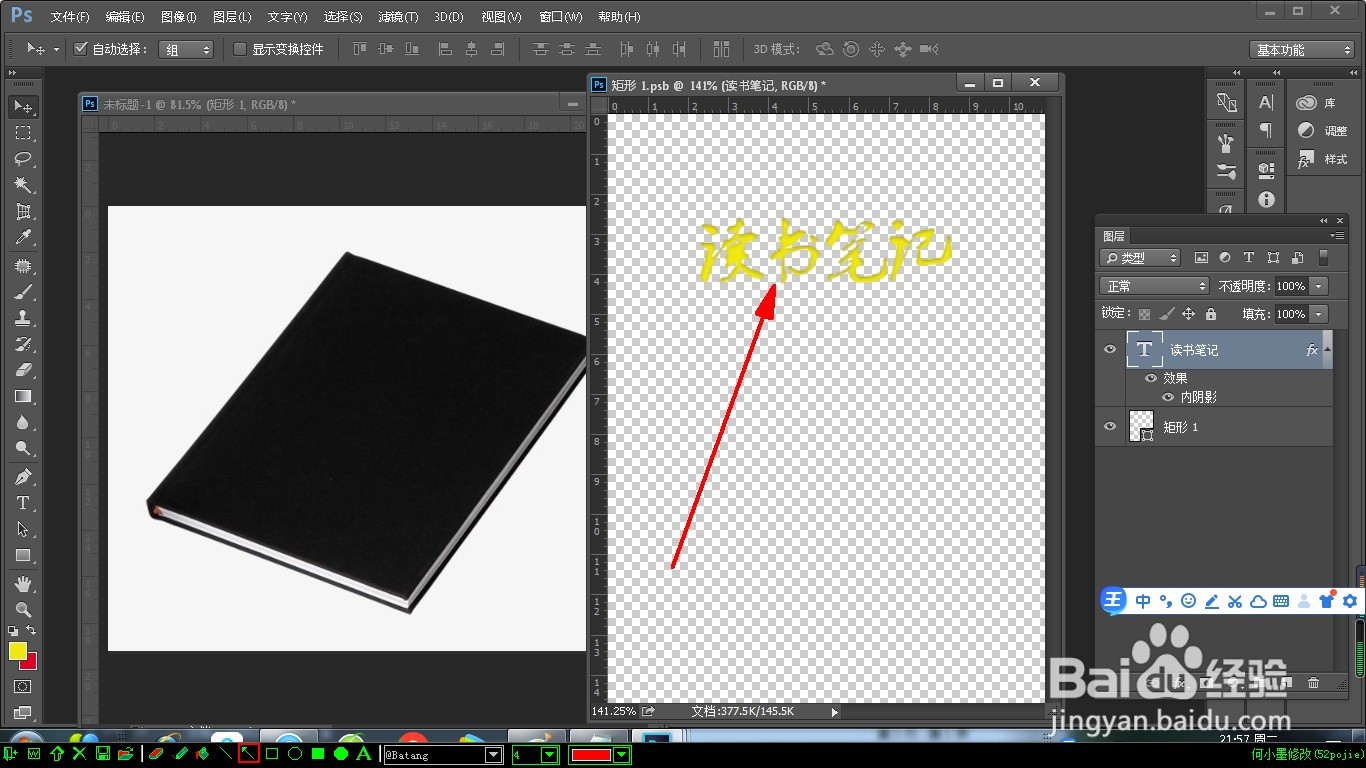
6、按“Ctrl+S”保存一下,文字就按照笔记本的透视角度显示出来了,如图所示:
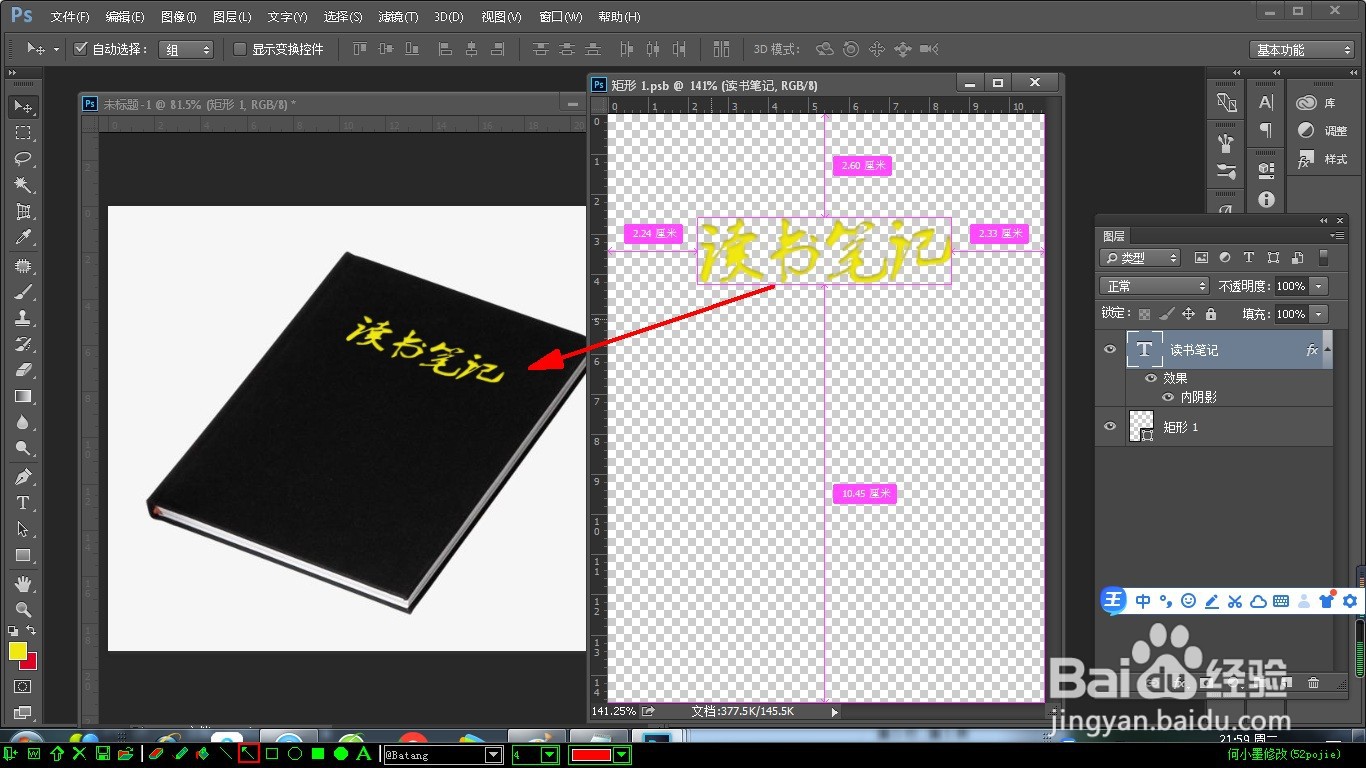
7、关掉打上字的文档即可,然后保存文件,贴图文件就做好了,可以双击智能图层任意修改文字或加上图标,这样智能贴图文件就做好了。